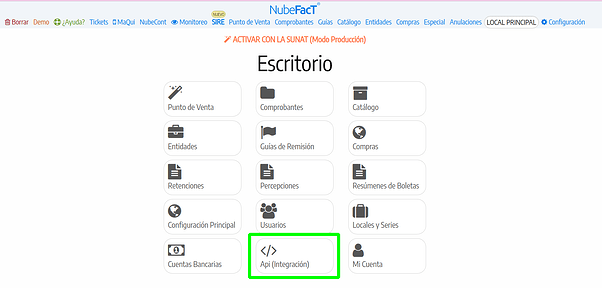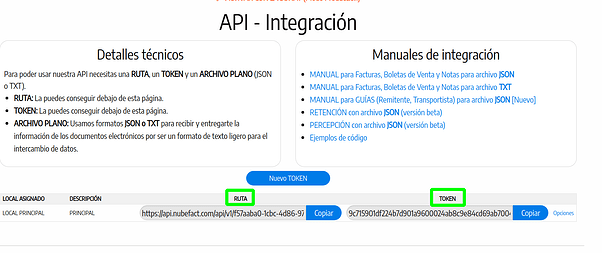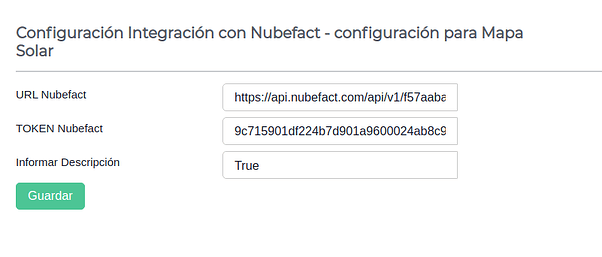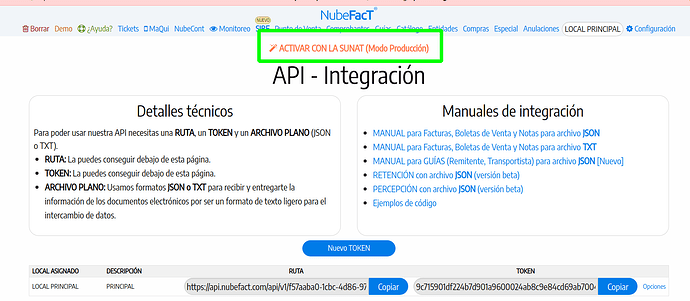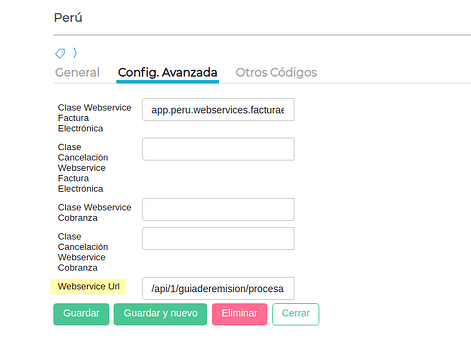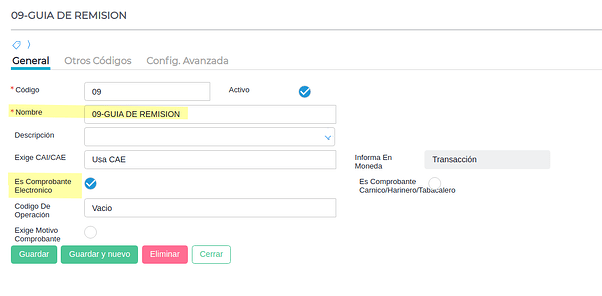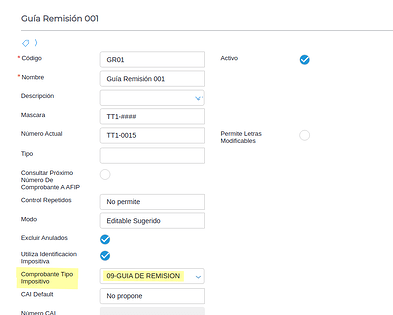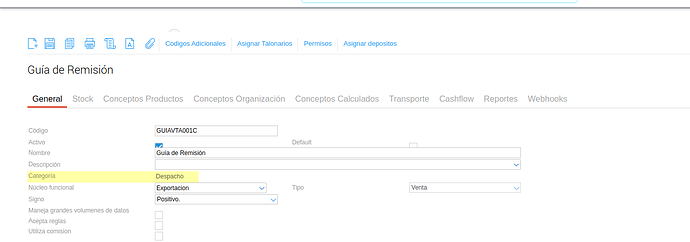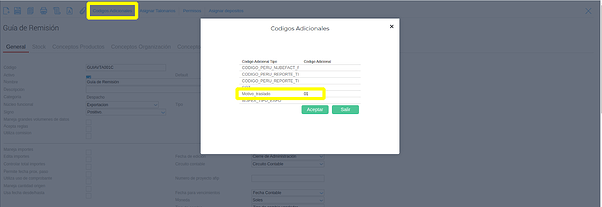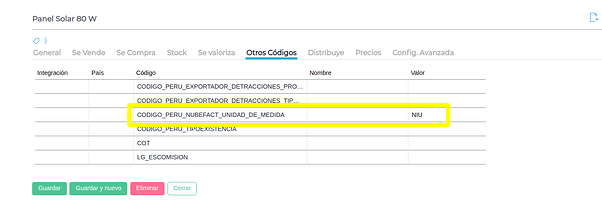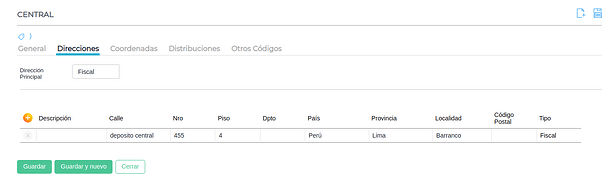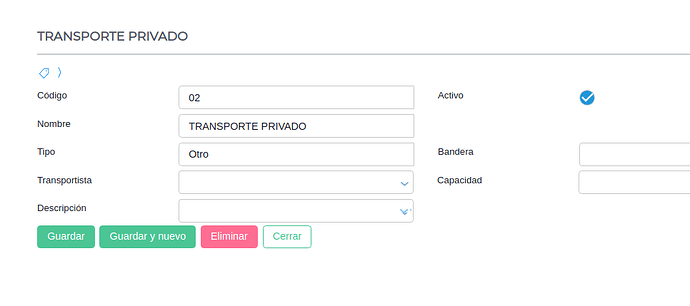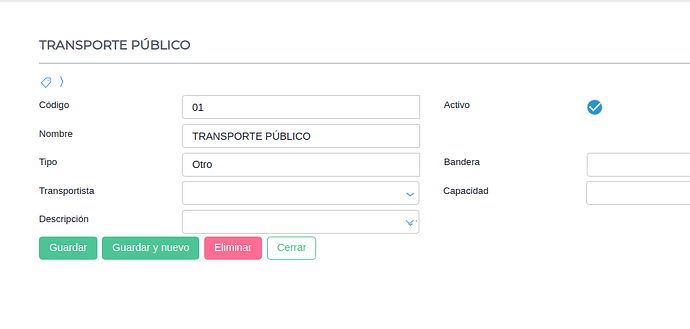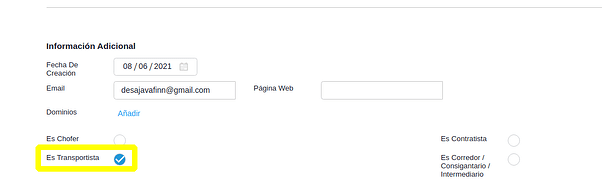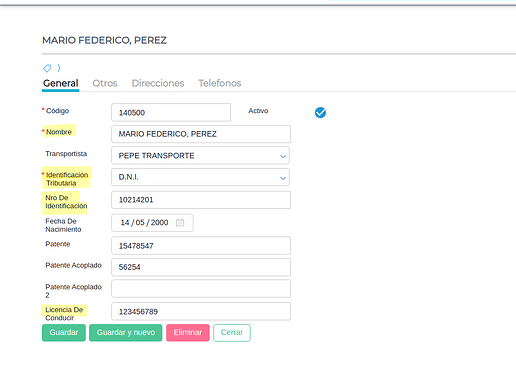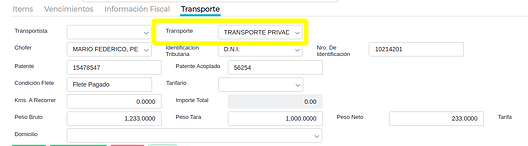El presente documento tiene como finalidad detallar las configuraciones necesarias para poder informar a Sunat una guía de remisión.
IMPORTANTE: Antes de realizar estas configuraciones es necesario contar con el módulo Perú instalado.
Por favor contactate con un consultor Finnegans para que te indique los pasos a seguir
Introducción
El desarrollo de las retenciones electrónicas consume servicios de un proveedor específico (Nube Fact) que se encargará de intermediar entre Teamplace y la Agencia de Recaudación de Perú. Teamplace no se comunica en ningún caso de manera directa con la SUNAT de Perú, sólo con los servicios de Nube Fact. Los servicios de este proveedor contemplan la creación de comprobantes y la solicitud de las facturas en formato PDF.
¿Qué es Nube Fact?
Nube Fact es un servicio autorizado por la SUNAT para emitir documentos electrónicos que permite facturar de la manera más simple y amigable. Al ser web no es necesario instalar ningún sistema y se puede acceder en cualquier momento y desde cualquier dispositivo.
Aquí encontrarás más información sobre el sitio web principal. En dichos enlaces tendrás información sobre cómo funciona el servicio, datos sobre el proveedor y cómo contratar el servicio con ellos.
¿El cliente tiene que contratar una cuenta en Nube Fact?
Si. De lo contrario no podrá utilizar los servicios de integración de Finnegans con Nube Fact.
Para obtener una cuenta paga de Biller el cliente podrá acceder al sitio web de Nube Fact (https://www.nubefact.com) y seguir los pasos indicados en dicho sitio web. Finnegans no interviene en el vínculo comercial entre el cliente y Nube Fact, por el contrario, el cliente deberá interactuar con Nube Fact directamente.
Ambientes
Existe un ambiente de homologación y uno productivo en Nube Fact, pero ambos comparten los mismos datos.
Cuando se crea un usuario, por defecto viene para uso de homologación (testeo), luego el mismo usuario se pasa a productivo, todo esto en el portal del proveedor (desde Nubefact).
El sitio de Nube Fact permite la carga manual de comprobantes y realizar las modificaciones necesarias. Para ingresar al sitio es necesario contar con un usuario y contraseña.
Cada usuario posee una URL y un token con el que va a poder comunicarse con Nube Fact.
Configuraciones requeridas en Finnegans
Antes de comenzar con las configuraciones particulares de las retenciones electrónica recuerda que debes solicitar que realicen la instalación del módulo Perú “Localizacionperu”.
Esto tiene dos caminos dependiendo si el cliente es directo o pertenece a partner.
- Si es cliente propio de Finnegans, se debe enviar un mail a administracion@finneg.com y solicitar la instalación del módulo en el correspondiente dominio
- Si el cliente es de un partner, se debe enviar un mail a Sol Zorrilla solicitando la instalación del módulo en el correspondiente dominio.
Las configuraciones que deben realizarse en Finnegans se dividen en dos tipos:
- Configuración de Maestros.
- Configuración en Base de Datos.
Configuración en base de datos
- Se debe correr una sentencia para el microservicio
Menú → Configuración →Diseño del espacio de trabajo → DBManager y correr la siguiente sentencia :
update FAFConfig
set valor = ‘https://erp-prod.finneg.com’
where Aspecto = ‘ENTORNO_REGIONALIZACION_URL’
- Ingresar a la vista Configuración Integración con Nubefact y completar los campos por la ruta y token brindados por el proveedor.
Estos datos se encuentran en la web de Nube Fact, ingresar Escritorio → Api (integración)
Vamos a encontrar la ruta y token, estos son los datos que debemos copiar y configurar en Finnegans
Ingresar a view Configuración Integración con Nubefact y completar
- PERU_NUBEFACT_URL : Se debe indicar la ruta
- PERU_NUBEFACT_TOKEN : Se debe indicar el token
- PERU_NUBEFACT_DESCRIPCION: Se debe indicar true o false dependiendo si quiere indicar la descripción de la transacción o no
Luego en el portal de Nube Fact se puede hacer el pasaje a producción de la cuenta y verificar si los datos de token y url son los mismos, caso contrario configurar en Finnegans los nuevos.
Configuración de Maestros
Maestro de países
En el maestro de países debe rellenarse el campo de datos la “ Webservices URL” con lo siguiente:
- /api/1/guiaderemision/procesarGuiaRemision/
Comprobante tipo impositivo
El comprobante tipo impositivo 09-GUIA DE REMISION debe tener el check activo de es comprobante electronico
Talonarios
Se debe configurar el talonario para la guía de remisión con el comprobante tipo impositivo mencionado en el punto anterior .
La máscara se debe completar teniendo en cuenta la serie dada de alta en Nubefact, aqui hay mas información.
Con respecto al Modo, se recomienda que sea automático o editable sugerido, ya que Nube Fact acepta valores correlativos
Identificación Tributaria
En el Maestro de Identificación Tributaria, solapa Otros Códigos, indicar el valor del código adicional CODIGO_PERU_NUBEFACT_CLIENTE_TIPO_DE_DOCUMENTO.
Código Identificación Tributaria
- 6: RUC - REGISTRO ÚNICO DE CONTRIBUYENTE
- 1: DNI - DOC. NACIONAL DE IDENTIDAD
- 4: CARNET DE EXTRANJERÍA
- 7: PASAPORTE 7
- A: CÉDULA DIPLOMÁTICA DE IDENTIDAD
- 0: NO DOMICILIADO, SIN RUC (EXPORTACIÓN)
Monedas
En el Maestro de Monedas, solapa Otros Códigos, indicar el valor del código adicional CODIGO_PERU_NUBEFACT_MONEDA
- 1 = SOLES
- 2 = DÓLARES
- 3 = EUROS
Tipos de documentos
Se debe crear un tipo de documento de categoría despacho llamado guía de remisión que se utilizará para informar a Sunat.
Se debe configurar el código adicional Motivo_Traslado con el valor correspondiente:
- 01 -Venta
- 14 - Venta sujeta a confirmación del comprador
- 02 - Compra
- 04 - Traslado entre establecimientos de la misma empresa
- 18 - Traslado emisor itinerante cp
- 19 - Traslado a zona primaria
- 13 - Otros
Productos
En el maestro de Productos, se deben indicar el siguiente código adicionales según corresponda:
CODIGO_PERU_NUBEFACT_UNIDAD_DE_MEDIDA
- Bienes: NIU
- Servicios: ZZ
Estas son la sunidades estándar brindadas por nube fact, es posible agregar más o modificarlas dentro de su web.
Depósito
En el maestro de depósitos se debe completar la dirección de tipo fiscal del mismo.
Transportes
En el maestro de transporte deben estar dado de alta los registros Trasporte público y privado, es importante que sus códigos seas 01 y 02
- 01 = Transporte público
- 02 = Transporte privado
Transportista
Se debe cargar en el maestro de proveedores activando el check de es transportista.
Este se debe indicar siempre que el transporte sea público
Choferes
En el maestro de choferes se deben cargar los conductores, los campos que deben completar son:
- Código
- Nombre: Se debe indicar el nombre y apellido separado por una , (coma)
- Identificación tributaria
- Número de identificación
- Patente: Número de placa
- Licencia de conducir: Número de licencia del conductor
El conducto se debe informar siempre que el transporte sea privado
Podes encontrar el modo de uso haciendo click aqui